Pradėti meniu yra vienas iš labiausiai paplitusių„Windows 10“ komponentai, kurie gali sugesti. Dažnai „Windows“ paieška ir užduočių juosta gali sumažėti. Šios problemos yra tokios dažnos, kad „Microsoft“ turi specialų trikčių šalinimo įrankį, skirtą meniu Pradėti. Šis įrankis ne visada išsprendžia bet kokią problemą, su kuria susiduriate naudodamas meniu Pradėti, tačiau ji galės nustatyti vieną ar daugiau priežasčių, galinčių sukelti problemą. Viena tokių priežasčių yra ta, kad „Plytelių duomenų bazė yra sugadinta“. Dėl to meniu Pradėti neveikia arba plytelių piktogramos išnyksta. Čia yra trys būdai, kaip išspręsti problemą.

Naujas plytelių duomenų bazės failas
Jei meniu Pradėti trikčių šalinimo priemonės nepavyksta ištaisytiduomenų bazę, turėsite tai padaryti rankiniu būdu. Galite išbandyti du dalykus; nukopijuokite naują duomenų bazę iš naujo vartotojo arba nukopijuokite ją iš kito kompiuterio. Akivaizdu, kad norėtumėte pabandyti nukopijuoti jį iš naujo vartotojo, prieš pradėdami ieškoti papildomo „Windows 10“ įrenginio.
Savo sistemoje sukurkite visiškai naują vartotoją ir prisijunkite. Eikite į šią vietą.
C:UsersnewUserAccountAppDataLocalTileDataLayer
Nukopijuokite duomenų bazės aplanką ir įklijuokite jį ten, kur nesunku pasiekti. Tada grįžkite į savo vartotojo abonementą (tą, kuriame yra sugadinta plytelių duomenų bazė). Eikite į šią vietą.
C:UsersUserNameAppDataLocalTileDataLayer
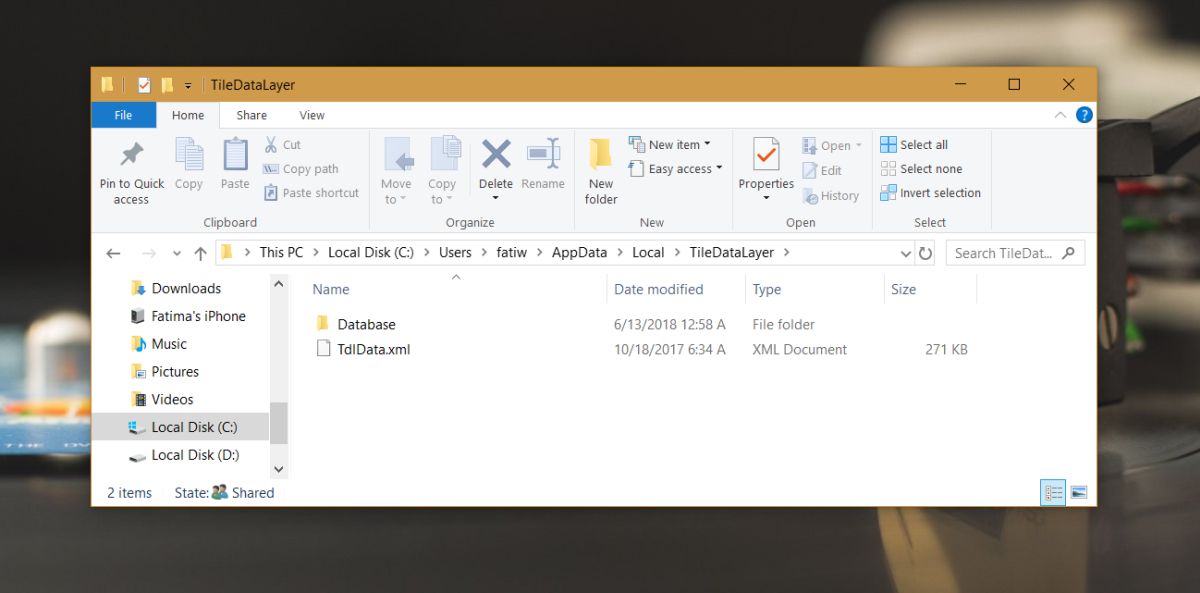
Čia bus dar vienas duomenų bazės aplankas. Pervardykite tai kažkuo kitu, pvz., „Database.old“, tada įklijuokite aplanką Duomenų bazė, kurį nukopijavote iš kitos vartotojo paskyros, į aukščiau nurodytą vietą. Jūsų meniu Pradėti bus atkurtas į numatytuosius nustatymus, tačiau jis vėl pradės veikti.
Jei naujos vartotojo abonemento duomenų bazės aplankas neveikia, pabandykite gauti tą patį aplanką iš kitos „Windows 10“ sistemos, turinčios visiškai veikiantį „Pradėti meniu“.
„Windows 10“ paleisties taisymas
Gali būti įmanoma pataisyti „Windows 10“ paleisties taisymąmeniu Pradėti ir sugadinta plytelių duomenų bazė. Paleidimą paleisti galite inicijuoti naudodami „Nustatymų“ programą. Eikite į „Naujinimas ir sauga“> „Atkūrimas“ ir spustelėkite „Pradėti“, esantį „Advanced Startup“. „Advanced Startup“ ekrane eikite į Trikčių šalinimas> Išplėstinės parinktys> Paleisties taisymas.
Arba, jei turite „Windows 10“ diegimo diską, galite jį prijungti ir pasirinkti parinktį Pataisyti.
Iš naujo nustatyti „Windows 10“
Tai nėra mėgstamiausias taisymo būdas, bet jei taipvisa kita nepavyksta, iš naujo nustačius „Windows 10“ problema bus išspręsta. Jei nenorite iš naujo nustatyti „Windows 10“, patikrinkite, ar naujo vartotojo abonementas turi veikiantį meniu Pradėti, ir perkelkite dabartinį vartotojo abonementą į naują.













Komentarai